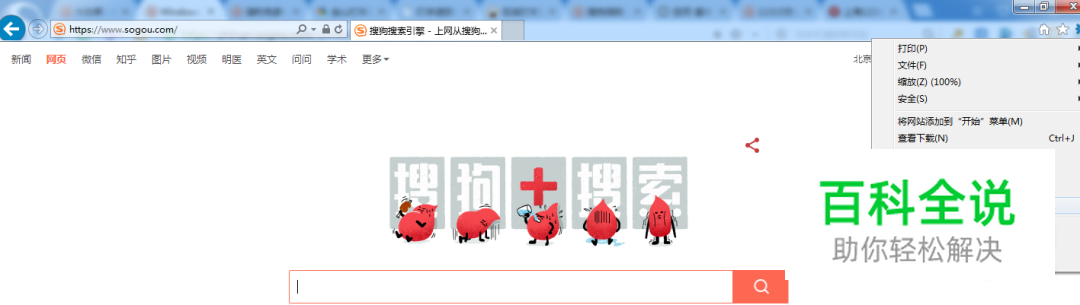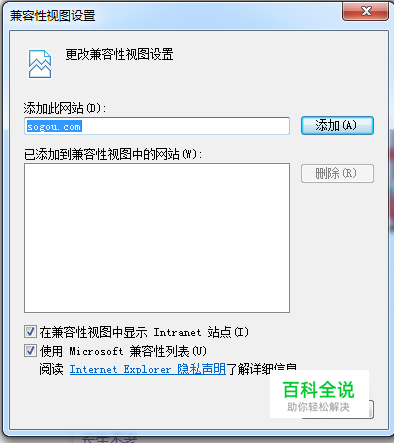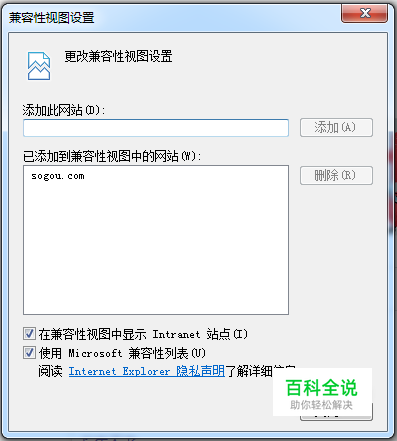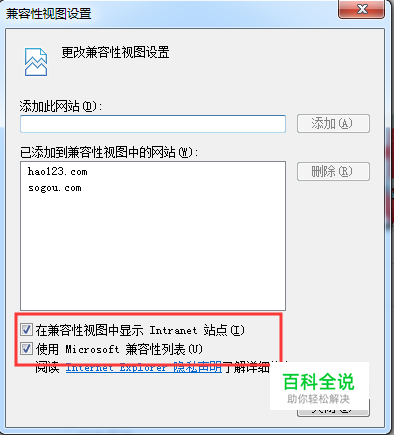Windows10系统设置IE浏览器兼容性视图的方法
我们电脑安装Windows10系统,使用中打开IE浏览器时,有时提示要求把IE浏览器设置成兼容性视图。
下面介绍Windows10系统设置IE浏览器兼容性视图的方法。
操作方法
- 01
Windows10系统设置IE浏览器兼容性视图的方法 一般来说,安装Windows10 系统的电脑都会安装软媒魔方软件,我们启动软媒魔方软件,点击设置向导中的 下一步;
- 02
直到找到【在IE快捷方式图标】,并点击使之处于【开】的位置;
- 03
此时系统桌面上就会显示 【 IE】快捷方式图标,我们左键双击【IE】图标,打开 IE 浏览器;
- 04
如果没有安装软媒魔方软件,可以点击系统桌面左下角的【开始】- Windows附件 - Internet Expiorer,打开IE浏览器;
- 05
在打开的 IE 浏览器窗口中,我们点击窗口右上角的【设置】,在展开的菜单中点击:兼容性视图设置;
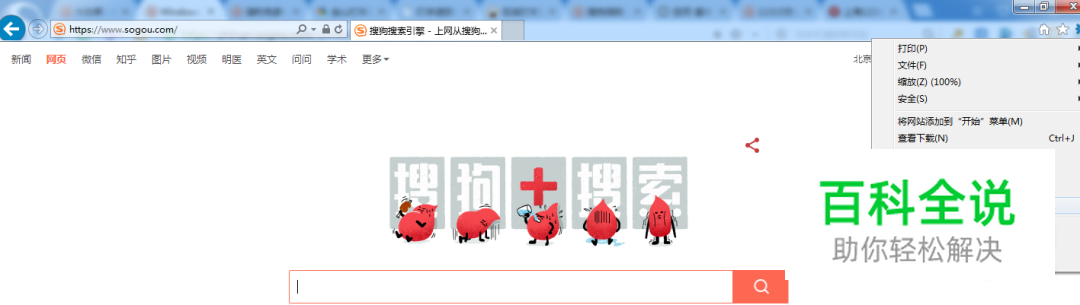
- 06
此时会打开一个 兼容性视图设置 对话框,我们可以看到 添加此网站 栏中有一个:sogou.com,可以点击【添加】,将此网站添加到兼容性视图中的网站;
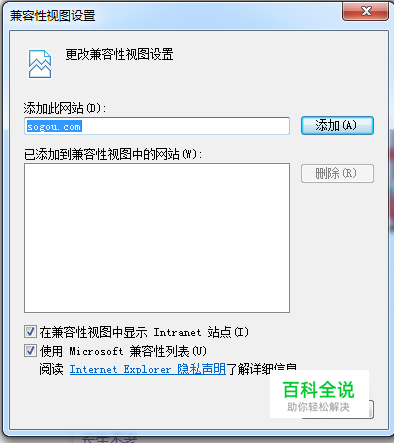
- 07
我们点击添加以后,sogou.com立即添加到了兼容性视图中的网站列表中;
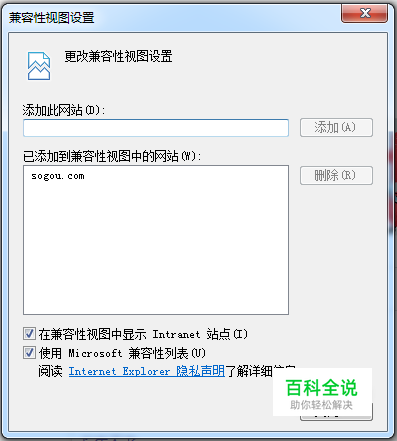
- 08
另外,我们也可以添加网站到兼容性视图中的网站列表中,如添加:www.hao123.com到兼容性视图中的网站列表中;

- 09
我们还可以在弹出的 兼容性视图设置 对话框中,勾选【在兼容性视图中显示Internet站点】和【使用Microsoft兼容性列表】。这样设置可以达到一劳永逸的效果。
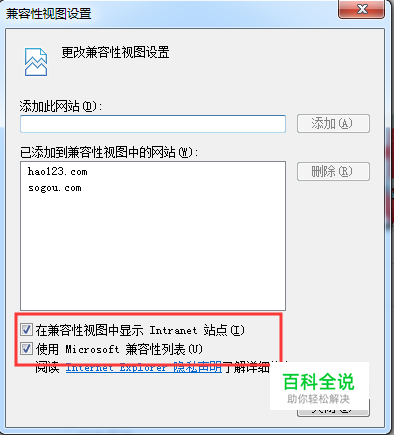
- 10
以上即:Windows10系统设置IE浏览器兼容性视图的方法,供大家参考。
赞 (0)